Những sản phẩm của Apple đã và đang có một vị trí quan trọng những người sử dụng với thương hiệu cũng như chất lượng sản phẩm mà hãng này mang lại cho người tiêu dùng. Với những sản phẩm công nghệ mới nhất với những thương hiệu hàng đầu trên thế giới hiện nay như iPhone, iMac, iBook, iPad,… đã ghi một dấu ấn nhất định và có một vị trí quan trọng trong lòng những người sử dụng. Vậy với những ai đang sử dụng các sản phẩm của Apple chắc hẳn đã quá quen thuộc với cụm từ iCloud. Vậy iCloud là gì, và công dụng như thế nào với người sử dụng.
iCloud là dịch vụ lưu trữ trực tuyến của Apple để sao lưu, đồng bộ hình ảnh, video, danh bạ,… giữa các thiết bị như iPhone, iPad, Macbook hoặc máy tính Windows. Ngoài ra, iCloud còn giúp định vị iPhone, iPad, khóa thiết bị khi bị mất cắp, xóa dữ liệu trên thiết bị từ xa. Với công dụng sao lưu đồng bộ danh bạ, iCloud có thể giúp bạn lưu trữ danh bạ, tranh đươc những trường hợp bị mất số điện thoại liên lạc. Bạn đã biết cách xuất danh bạ điện thoại từ iCloud ra máy tính hay chưa, nếu chưa biết bạn có thể tham khảo bài viết của chúng tôi dưới đây:
Bước 1: Mở các trình duyệt trên máy tính như Cốc Cốc, Google,…. và truy cập vào trang web http://iCloud.com, tiếp đó đăng nhập tài khoản iCloud của bạn.
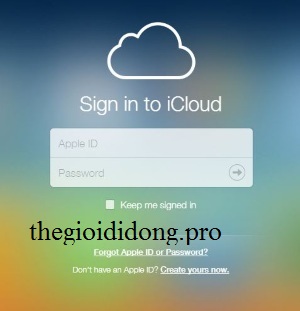
iCloud là cái tên đã gắn chặt với thương hiệu của các hãng như iPhone, iPad, iMac,…và đồng thời nó cũng chiếm một vị trí quan trọng trong các thiết bị này. Chính vì thế, bạn nên sao chép các thông tin Apple ID và mật khẩu đăng nhập để có thể dễ dàng đăng nhập trong những trường hợp có lỗi xảy ra với điện thoại của mình.
Bước 2: Hãy nhấn chọn vào mục Danh bạ( Contacts)
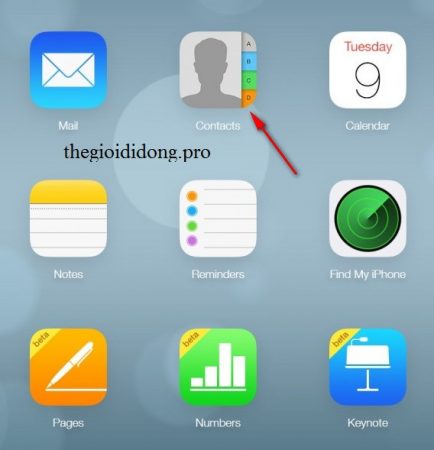
Bước 3: Sau đó, hãy di chuyển đến địa điểm danh bạ mà bạn muốn sao chép. Bạn chọn số điện thoại muốn sao lưu, sau đó chọn Setting> Xuất vCard
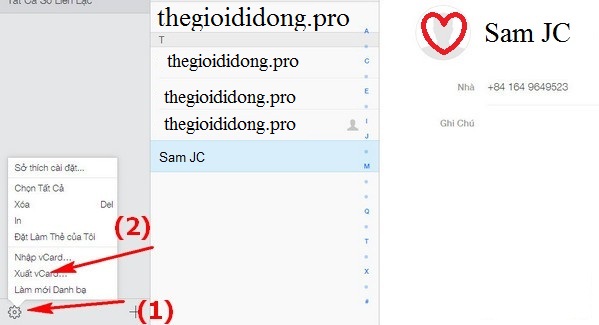
Bước 4: Hãy chọn địa chỉ bạn muốn sao lưu nên máy tính sau đó nhấn Lưu (Save)
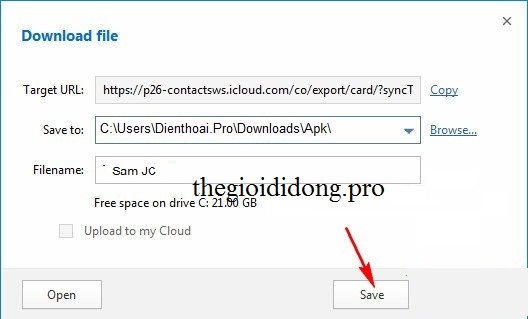
Nếu thực hiện theo các thao tác chúng tôi đã hướng dẫn ở phía trên là bạn đã sao chép được danh bạ từ điện thoại sang máy tính thành công rồi. Nếu chưa sao chép hãy nên làm vì nó sẽ làm danh bạ của bạn an toàn hơn trong mọi trường hợp. Hơn thế, ngoài cách xuất danh bạ điện thoại lên máy tính, bạn cũng có thể đồng bộ nó lên tài khoản Gmail để lưu trữ, nếu chưa biết cách này bạn có thể làm theo các bước ở bài viết sau đây Hướng dẫn đồng bộ danh bạ iPhone lên Google.